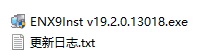文献管理器 |
您所在的位置:网站首页 › x9鼠标怎么用 › 文献管理器 |
文献管理器
|
EndNote X9
一、EndNote功能简单介绍二、EndNote下载安装(一)下载(二)安装
三、EndNote使用教程四、word导入参考文献五、EndNote导出毕业论文格式的参考文献
EndNote X9是一款参考文献管理软件。尤其是实验室的科研人员,经常要收集、整理和引用大量的参考文献。推荐使用这款软件来帮助您轻松自如的应对这一繁琐工作。 一、EndNote功能简单介绍 管理文献 · 导出文献:选择要导出的文献----排列顺序样式----导出----选择文件格式并保存 · 导入文献:该软件可将多种文献导出到库中----选择格式要求导入 · 编辑文献:在库内查找、增加、删除、修改文献等库内文献:将从网络查找的文献导入到Endnote的文献库内建立文献库和图片库:收藏管理文献图片表格文献引用:可将整理的文献导出到word引用里,合理编排格式。ps:以上为用到的主要功能吧,更强大的功能以及使用依赖于个人的使用。下面版面还是用来介绍大家最最关心的----下载以及使用方法。 二、EndNote下载安装 (一)下载网上有很多版本的,建议下载最新的X9版本。读者可以在“下载之家”网站链接:(http://www.downza.cn/soft/277803.html)下载,小编亲测有效。当然您也可以选择在网上搜索其他下载地址。 软件默认是30天的试用期,建议使用序列号激活长期使用。 从网上找了一些序列号,供参考: 3VLXS-VVXSR-RMSJ7-AKURY-GPQFG LTF3T-KJ778-RPRSC-8G4FN-5LWJN 3SF6V-TYK7C-LP9ES-5KBPG-KHV8B 79SHT-UQFTD-FE94J-FRRBW-UDHXL 安装完后打开界面如下:  新建之后界面如下: 新建之后界面如下:  在百度学术或者谷歌学术上搜索,输入文献的题目。小编以谷歌学术为例介绍: 在百度学术或者谷歌学术上搜索,输入文献的题目。小编以谷歌学术为例介绍:  输入title,点击下方引用(”)这个按钮,显示引用的界面,我们点EndNote这个。将自动下载。 输入title,点击下方引用(”)这个按钮,显示引用的界面,我们点EndNote这个。将自动下载。 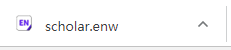 将下载的上方以.enw结尾的文件导出到EndNote中。点下方的箭头Import 将下载的上方以.enw结尾的文件导出到EndNote中。点下方的箭头Import 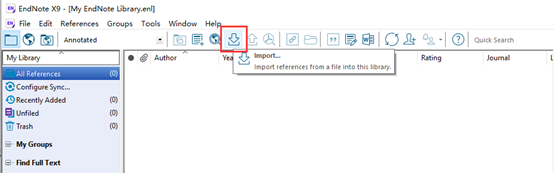 选择找到我们刚才下载的文件,导入。 选择找到我们刚才下载的文件,导入。  小编建议将论文下载好,然后点击下方的红框所示按钮,锁定文献。方便阅读查看,非常方便哦~~ 小编建议将论文下载好,然后点击下方的红框所示按钮,锁定文献。方便阅读查看,非常方便哦~~  还有其他方便使用的功能。比如分组管理~~这里不在一一赘述。 还有其他方便使用的功能。比如分组管理~~这里不在一一赘述。 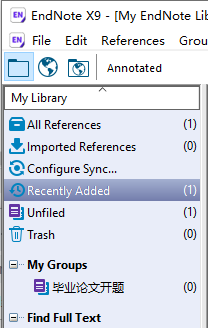 四、word导入参考文献
首先是选择插入到word中的特定格式,即endnote导出的格式
四、word导入参考文献
首先是选择插入到word中的特定格式,即endnote导出的格式  在“打开样式管理器”中选择需要的格式,前面方框打勾在word中插入参考文献:“Insert Citation”—>输入文献“Find”—>插入。 在“打开样式管理器”中选择需要的格式,前面方框打勾在word中插入参考文献:“Insert Citation”—>输入文献“Find”—>插入。   修改参考文献的格式: 修改参考文献的格式:  五、EndNote导出毕业论文格式的参考文献
五、EndNote导出毕业论文格式的参考文献
参考小编这篇博客,详细介绍了两种适合毕业论文格式的模板导出 https://blog.csdn.net/weixin_43876801/article/details/102980825 到这为止,小编已全部介绍完,需要的读者可参考进行使用。下方评论区欢迎前来交流使用疑惑及心得。 |
【本文地址】